Hur man skapar en Windows 10 startbar USB på Mac för PC
Om du använder Windows är det alltid en bra idé att ha en Windows 10 startbar USB i närheten(Bootable USB) . Min nya Windows -installation kraschade och jag hade inget sätt att använda Advanced Recovery . Så jag hade två alternativ - hitta en annan Windows 10 -dator eller använd en macOS för att skapa en startbar USB- enhet. Tur(Luckily) att jag hade det sistnämnda. På nolltid kunde jag skapa en Windows 10 startbar USB (create a Windows 10 Bootable USB)med macOS( using macOS) för att reparera min primära dator.
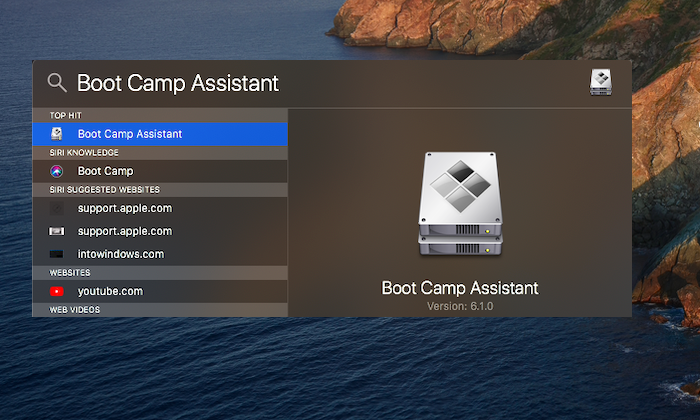
Skapa(Create) Windows 10 startbar USB på Mac för PC
macOS erbjuder ett inbyggt verktyg - Boot Camp Assistant - som inte bara tillåter installation av Windows på MacBook utan också skapar Windows 10 installationsprogram. Vi kommer att använda samma verktyg för att skapa ett och använda det för att reparera Windows 10 -datorerna. Proceduren som är involverad är:
- Ladda ner Windows 10 ISO
- Skapa(Create) installationsprogram med Boot Camp Assistant
Du behöver en USB- enhet med minst 8 GB lagringsutrymme. Du kan alltid högerklicka på enheten efter att ha anslutit till valfri dator och kontrollera egenskaperna för att ta reda på storleken på enheten.
1] Ladda ner Windows 10 ISO
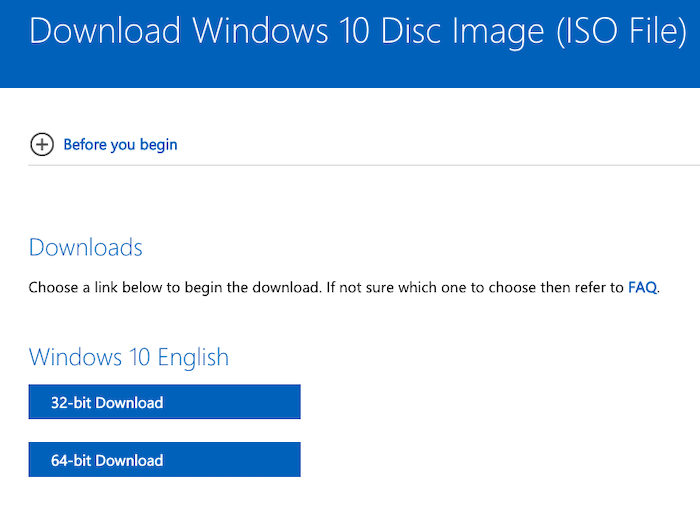
Det bästa med att ladda ner ISO är att du inte behöver spela något knep. När du använder Windows för att ladda ner ISO måste du lura det. På macOS och Safari erbjuder Microsoft en direkt nedladdningslänk när du väljer version.
- Gå till Windows 10 ISO- nedladdningssektionen på Microsofts webbplats(Microsoft website)
- Välj Windows 10(Select Windows 10) och välj sedan version
- Det kommer att ladda ner ISO -filen, som bör vara cirka 5 GB.
2] Skapa(Create) installationsprogram med Boot Camp Assistant
Anslut USB-enheten e till MacBook- porten. Alla data i USB- enheten kommer att gå förlorade i denna process. Så se till att ta en säkerhetskopia om det finns någon fil i den.
Starta sedan Spotlight -sökning genom att trycka på kommandotangenten och mellanslagstangenten. Skriv boot camp assistant , och när den visas trycker du på enter för att starta appen. Klicka(Click) på knappen Fortsätt(Continue) , och sedan kan det göra lite städning för att göra plats för det andra operativsystemet. Det tog cirka 20 minuter.

Markera sedan rutan som säger " Skapa en Windows 10 eller senare version av installationsskivan(Create a Windows 10 or later version of install disk) ." Avmarkera(Deselect) om det inte finns något alternativ för att installera Windows . När du klickar på nästa kommer Boot Camp Assistant automatiskt att hitta ISO -filen om den finns i mappen Nedladdningar . (Downloads)Om inte, kan du alltid bläddra och peka den till rätt ISO -fil.
Peka sedan mot USB- enheten, som kommer att vara den startbara USB- enheten. Klicka(Click) på knappen Fortsätt(Continue) igen och vänta tills den startbara enheten är klar. Det kan ta cirka 20-25 minuter innan det blir tillgängligt.
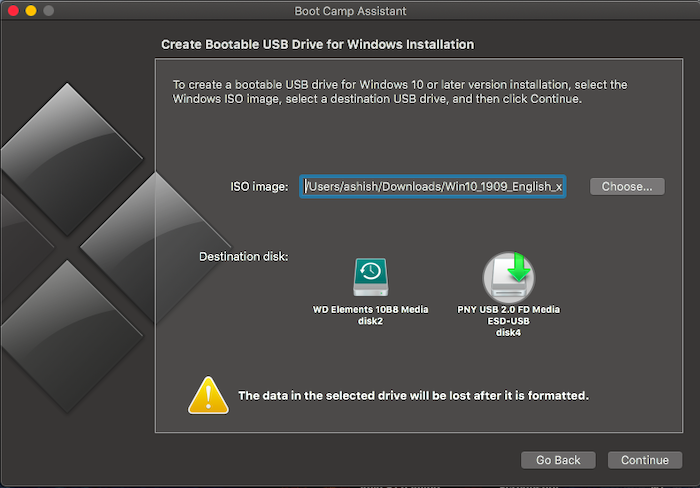
När processen är klar, lägg märke till att namnet på USB- enheten nu är WININSTALL . Ta ut den och du är redo att använda den för att återställa eller installera Windows på vilken dator som helst.
Det är allt. Jag tycker att processen är mycket snabbare och praktisk när du inte har tillgång till Windows -maskinen.
Windows 10 erbjuder också ett liknande verktyg - Recovery Drive - som låter dig skapa en räddningsskiva i Windows. Se(Make) till att du alltid har en bredvid din dator hela tiden.
Läs(Read) : Hur man skapar en Windows 10 startbar USB på Linux .
Related posts
Hur man skapar en Windows 10 startbar USB på Mac
Hur man kopierar eller klonar startbar USB-enhet i Windows 10
Hur man skapar Windows 10 startbart USB-minne
Hur man skapar en Windows 10 startbar USB-återställningsenhet
FaceTime Camera fungerar inte i Windows 10 med Boot Camp
Topp 3 Reddit-appar för Windows 10 som är tillgängliga på Windows Store
Hur man öppnar Torrent-filer på Windows 10 och Mac
Så här åtgärdar du ett fel utan startbar enhet i Windows 10
Begränsa USB-åtkomst till Windows 10-dator med Ratool
Åtgärda USB-enhet som inte känns igen av Windows 10
Hur man installerar NumPy med PIP på Windows 10
Så här säkrar du ditt USB-minne med USB Lockit för Windows 10
Hur man fixar USB 3.0 långsam överföringshastighet i Windows 10
USB-portar fungerar inte i Windows 10 [LÖST]
Hur man installerar Windows 10 från DVD, ISO eller USB -
Så här inaktiverar du säkerhetsåtgärder för funktionsuppdateringar på Windows 10
Anslut till delad mapp på Windows 10 från Mac OS X
3 sätt att starta din Windows 10-dator från ett USB-minne -
Hur man fjärråtkomst till Windows 10 från Mac
Hur man skapar ett USB-minne för installation av Windows 10
